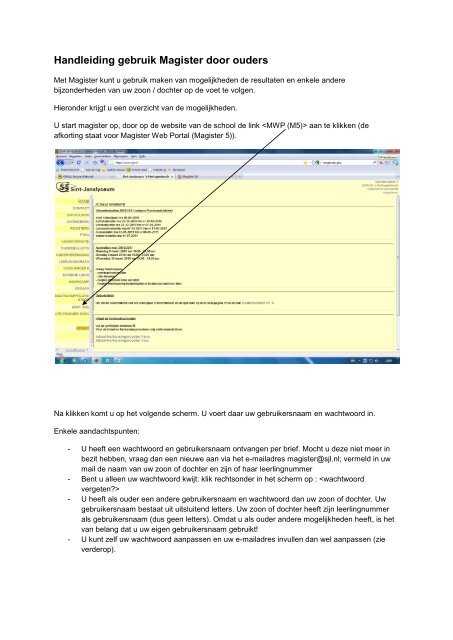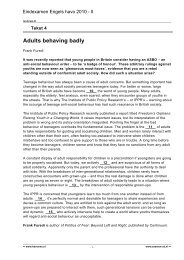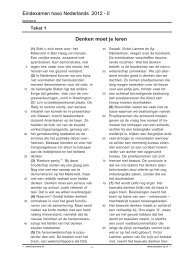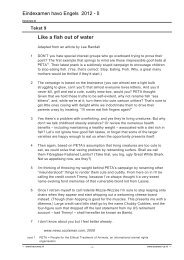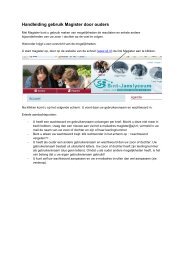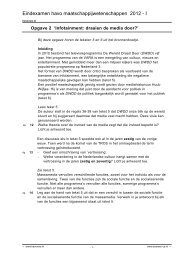Handleiding gebruik Magister door ouders - sjl2.nl
Handleiding gebruik Magister door ouders - sjl2.nl
Handleiding gebruik Magister door ouders - sjl2.nl
Create successful ePaper yourself
Turn your PDF publications into a flip-book with our unique Google optimized e-Paper software.
<strong>Handleiding</strong> <strong>gebruik</strong> <strong>Magister</strong> <strong>door</strong> <strong>ouders</strong>Met <strong>Magister</strong> kunt u <strong>gebruik</strong> maken van mogelijkheden de resultaten en enkele anderebijzonderheden van uw zoon / dochter op de voet te volgen.Hieronder krijgt u een overzicht van de mogelijkheden.U start magister op, <strong>door</strong> op de website van de school de link aan te klikken (deafkorting staat voor <strong>Magister</strong> Web Portal (<strong>Magister</strong> 5)).Na klikken komt u op het volgende scherm. U voert daar uw <strong>gebruik</strong>ersnaam en wachtwoord in.Enkele aandachtspunten:- U heeft een wachtwoord en <strong>gebruik</strong>ersnaam ontvangen per brief. Mocht u deze niet meer inbezit hebben, vraag dan een nieuwe aan via het e-mailadres magister@sjl.nl; vermeld in uwmail de naam van uw zoon of dochter en zijn of haar leerlingnummer- Bent u alleen uw wachtwoord kwijt: klik rechtsonder in het scherm op : - U heeft als ouder een andere <strong>gebruik</strong>ersnaam en wachtwoord dan uw zoon of dochter. Uw<strong>gebruik</strong>ersnaam bestaat uit uitsluitend letters. Uw zoon of dochter heeft zijn leerlingnummerals <strong>gebruik</strong>ersnaam (dus geen letters). Omdat u als ouder andere mogelijkheden heeft, is hetvan belang dat u uw eigen <strong>gebruik</strong>ersnaam <strong>gebruik</strong>t!- U kunt zelf uw wachtwoord aanpassen en uw e-mailadres invullen dan wel aanpassen (zieverderop).
Voer hier <strong>gebruik</strong>ersnaam en wachtwoord in en klik opHet volgende scherm verschijnt.U ziet links een aantal knoppen, die hierna worden besproken. Maar op dit scherm (dat normaliterverder leeg is) kunt u ook nog kiezen (als u meer kinderen op school heeft ) om welk kind het gaat. Uklikt hier en in het rolmenu, dat dan opengaat, kiest u het kind, waar het u op dat moment om gaat.De bovenste knop, met het huisje, brengt u altijd in dit scherm terug.
De tweede knop, met een kalender, brengt u in de agenda (rooster) van uw kind. Als u daarop kliktkrijgt u het onderstaande scherm.U krijgt standaard het weekrooster van uw kind te zien in bovenstaande vorm. U kunt echter ook vanweek wisselen (week terug / week vooruit) of de presentatie van het rooster op het schermveranderen.Als u met een cursor op een bepaald lesuur gaat staan, zie u wat bijzonderheden van dat lesuur,waarvan voor u het huiswerk wellicht het interessantste is: het betreft het huiswerk dat voor hetbetreffende uur is opgegeven. Bij een lesuur, waar sprake is van een toets, staat in hetrechterbovenhoekje het symbool. Verder heeft de kleur van het getal van het lesuur ook nogeen betekenis. Welke dat is, ziet u als u op de knop klikt. Dit rooster wordt één maalper dag aangepast en is daarmee minder actueel dan het rooster op www.sjl.nl; bovendien staan nietles-verplichtingen(nog) niet in dit rooster.
De derde knop brengt u de cijfers van uw kind. In onderstaand scherm zijn de betreffende cijfersonzichtbaar gemaakt, maar u ziet welke vakken uw kind heeft, wie de docent is (de code) en peronderdeel het behaalde cijfer. Door op een bepaald cijfer te klikken krijgt u onderaan het schermenkele bijzonderheden van de bijbehorende toets.De hieronder staande tekstis om reden van privacyonzichtbaar gemaakt.
De vierde knop geeft u informatie over aanwezigheid en gedrag van uw kind. Op het schermverschijnen de data, waarop er met uw kind iets bijzonders was. Via de knop legenda krijgt u debetekenis van de diverse meldingen (zie ook hieronder). In het vakje rechtsonder ziet u een overzichtin vier categorieën met als eenheid lesuur: absent (al dan niet geoorloofd); te laat (al dan nietgeoorloofd); uitgestuurd (hierover dadelijk meer) en ziek (altijd geoorloofd). Dit overzicht is gebaseerdop meldingen van u en docenten en wordt <strong>door</strong> de jaarlaagcoördinatoren voortdurend bijgewerkt.Omdat de jaarlaagcoördinatoren echter ook niet altijd aanwezig zijn, kan het zijn dat de laatste dagennog niet geheel zijn bijgewerkt.Op dit moment maken we <strong>gebruik</strong> van de volgende codes (deze krijgt u te zien via de knop: legenda).U ziet hiernaast de gehanteerde codes, de omschrijvingen of de reden al dan niet als geoorloofd wordtbeschouwd.De codes zm en zi betreffen beide ziekte: ziekmelding,als u uw kind (telefonisch) ziek meldt, ziek als demelding schriftelijk is bevestigd. Dit verschil wordtoverigens niet <strong>door</strong> iedere jlc gehanteerd.De overige codes spreken voor zich, behalve de codes:vw, hw, sp, ge en in. De omschrijving van deze codesvindt u hiernaast, maar <strong>Magister</strong> rekent al deze codesonder de verzamelnaam: uitgestuurd, terwijl dat slechtsbij de code vw daadwerkelijk het geval is. De anderecodes beschrijven weliswaar ongeoorloofd gedrag vanuw kind, maar hebben niet tot daadwerkelijkeverwijdering geleid; ze zijn bedoeld ter informatie vande jaarlaagcoördinatoren, de mentor en u als ouder.
De vijfde knop geeft u op het scherm de basisgegevens van uw kind,. Klopt hier iets niet, geeft dandan per brief of via e-mail (admin@sjl.nl) aan de school <strong>door</strong>.De hieronder staande tekstis om reden van privacyonzichtbaar gemaakt.
De zesde knop geeft nog wat extra gegevens. Voor u is van belang dat u in dit scherm uw e-mailadresof wachtwoord voor <strong>Magister</strong> kunt wijzigen.Om reden vanprivacy onzichtbaargemaaktUw e-mailadres wijzigen doet u <strong>door</strong> eerst op het rode knopje te klikken en daarna in het betreffendevakje het gewijzigde e-mailadres in te voeren. U bevestigt de wijzing, <strong>door</strong> op het oranje knopje methet vinkje te klikken (als op het oranje knopje met het kruisje klikt, wordt de wijziging niet<strong>door</strong>gevoerd).Wachtwoord wijzigen doet u, <strong>door</strong> op de knop te klikken. U voert hier uw oudewachtwoord in en twee keer uw nieuwe en klikt vervolgens op wachtwoord opslaan.Tot slot kunt u uitloggen <strong>door</strong> op de laatste knop te klikken (of <strong>door</strong> uw browser af te sluiten).